win11打不开txt如何解决 win11txt文件无法打开怎么办
更新时间:2023-12-26 10:31:39作者:zheng
我们在使用win11电脑的时候可能需要打开一些txt记事本文件,但是有些用户在使用win11电脑的时候发现txt文档突然无法打开了,导致很多文档都无法查看,那么win11txt文件无法打开怎么办呢?今天小编就教大家win11打不开txt如何解决,操作很简单,跟着小编一起来操作吧。
推荐下载:windows11系统下载
方法如下:
1、最先,按键里的【 Win X 】组合键,或右键点击任务栏里的【Windows开始logo】,在开启的右键菜单项中,选择【设置】;
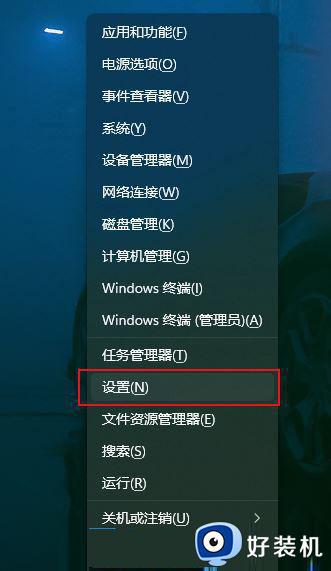
2、设置还可以在任务栏空白点击右键,随后选择【任务栏设置】;
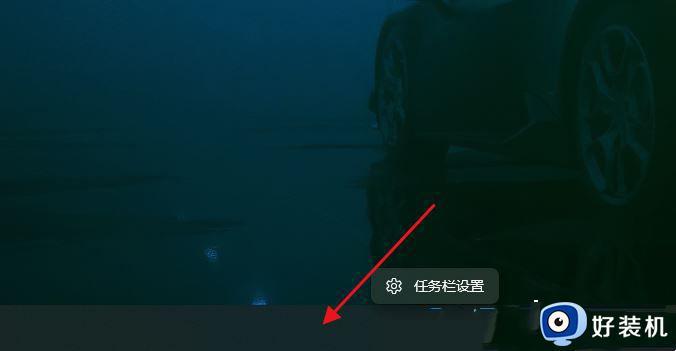
3、设置窗口,左侧栏,点击【应用】,右边点击【应用功能和】。
在应用页面上精准定位到记事本,随后点击右边后边的【三点图标】,在菜单中选择【高端选项】;
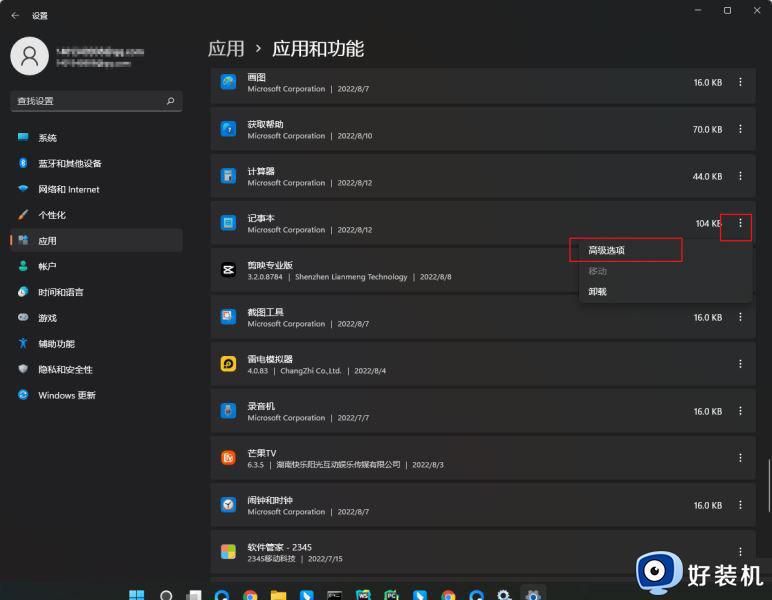
4、当前路径为:应用 》 应用功能和 》 记事本,寻找重置频道,点击下面的【修复】按键就可以;
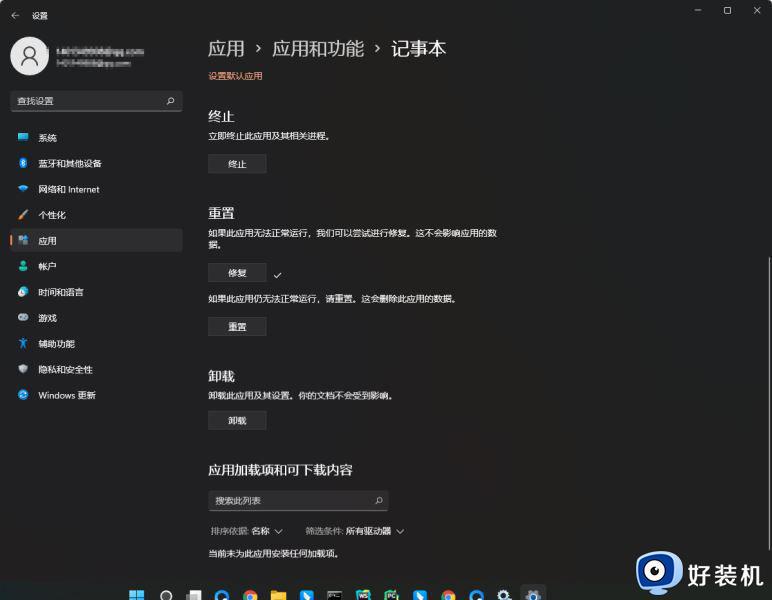
5、假如记事本或是无法打开,也就证明修复无效,能够点击【重置】。
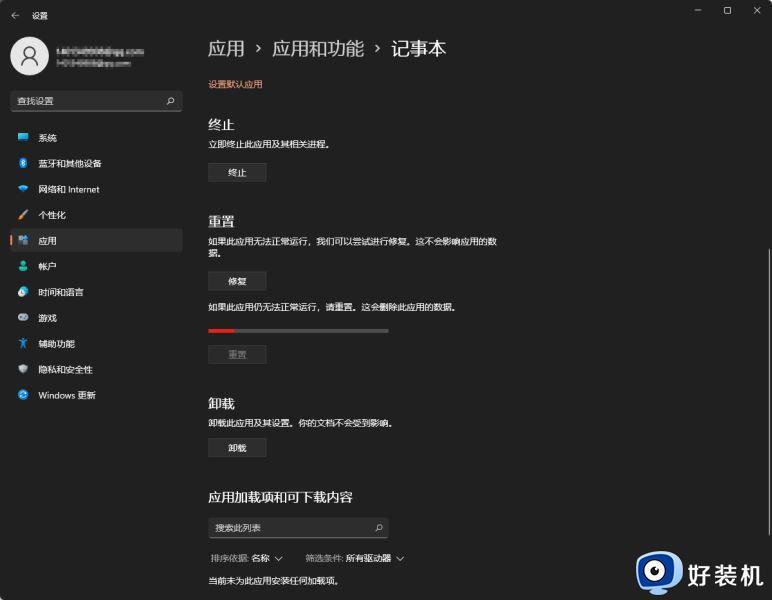
以上就是关于win11打不开txt如何解决的全部内容,还有不懂得用户就可以根据小编的方法来操作吧,希望能够帮助到大家。
win11打不开txt如何解决 win11txt文件无法打开怎么办相关教程
- win11打不开txt文件的解决方法 win11txt文件无法打开怎么办
- win11打不开txt如何修复 win11无法打开txt文档的解决方法
- win11无法打开txt文件的解决方法 win11打开txt文件没反应怎么办
- win11文件夹无法打开的解决方法 win11文件夹打不开怎么办
- win11打不开exe的解决方法 win11打不开exe怎么办
- win11新建没有txt文本文档怎么办 win11右键新建里面没有txt文件如何解决
- win11无法打开小组件怎么办 win11桌面小组件打不开如何解决
- win11记事本打开文件过大无响应如何解决 win11记事本打开文件过大无响应的解决方法
- win11选择打开方式无反应怎么办 win11打开方式选择程序不弹出来怎么解决
- Win11系统exe文件打不开为什么 win11系统无法打开exe文件如何解决
- win11家庭版右键怎么直接打开所有选项的方法 win11家庭版右键如何显示所有选项
- win11家庭版右键没有bitlocker怎么办 win11家庭版找不到bitlocker如何处理
- win11家庭版任务栏怎么透明 win11家庭版任务栏设置成透明的步骤
- win11家庭版无法访问u盘怎么回事 win11家庭版u盘拒绝访问怎么解决
- win11自动输入密码登录设置方法 win11怎样设置开机自动输入密登陆
- win11界面乱跳怎么办 win11界面跳屏如何处理
win11教程推荐
- 1 win11安装ie浏览器的方法 win11如何安装IE浏览器
- 2 win11截图怎么操作 win11截图的几种方法
- 3 win11桌面字体颜色怎么改 win11如何更换字体颜色
- 4 电脑怎么取消更新win11系统 电脑如何取消更新系统win11
- 5 win10鼠标光标不见了怎么找回 win10鼠标光标不见了的解决方法
- 6 win11找不到用户组怎么办 win11电脑里找不到用户和组处理方法
- 7 更新win11系统后进不了桌面怎么办 win11更新后进不去系统处理方法
- 8 win11桌面刷新不流畅解决方法 win11桌面刷新很卡怎么办
- 9 win11更改为管理员账户的步骤 win11怎么切换为管理员
- 10 win11桌面卡顿掉帧怎么办 win11桌面卡住不动解决方法
